5 giờ trước
423 lượt view
Nguyễn Thị Kim Hiền
Apple đã không ngừng bổ sung các tính năng thú vị cho thiết bị iOS để xây dựng một hệ sinh thái vững chắc và an toàn. Có thể nói rằng “Find My iPhone” là một trong số những tính năng rất quan trọng trong những năm gần đây. Nó thật sự hữu ích đến mức Apple đã mở rộng phạm vi của tính năng này sang các thiết bị khác.
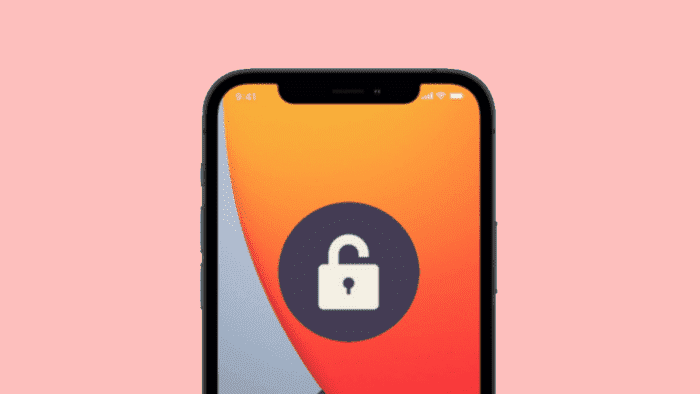
Tính năng này rất hữu ích vì nó cho phép bạn theo dõi điện thoại của mình khi vô tình bị mất hoặc thậm chí bị đánh cắp. Tuy nhiên, trong một số trường hợp nhất định, bạn có thể muốn tắt tính năng này vì một số lý do. Giả sử bạn muốn khôi phục thiết bị của mình và làm cho nó trở nên mới mẻ hoặc bạn muốn xóa tất cả dữ liệu của mình để bán em ấy đi.
Việc tắt Find My iPhone không quá đơn giản vì nó yêu cầu bạn cung cấp mật khẩu Apple ID. Nhưng nếu bạn đã quên mật khẩu thì sao? Cùng theo dõi các bước thực hiện sau đây để có thể tắt tính năng Find My Phone ngay cả khi bạn đã không còn nhớ mật khẩu Apple ID nhé:
Sử dụng Trình mở khóa kích hoạt PassFab hữu ích chính là hướng giải quyết cho bạn trong lúc này. Phần mềm rất đáng tin cậy, an toàn và tối ưu vì nó loại bỏ những rắc rối và cho phép bạn xóa Apple ID mà không lo điện thoại của bạn sẽ bị khóa.
iPhone 13 Pro Max giá siêu ưu đãi. Mua ngay!
Bước 1: Trước hết, bạn sẽ cần tải xuống và cài đặt PassFab Activation Unlocker. Sau khi cài đặt xong, màn hình mở của ứng dụng sẽ hiển thị ba tính năng riêng biệt. Tất nhiên, trong trường hợp cụ thể này, bạn sẽ chọn “Tắt Tìm iPhone của tôi”.
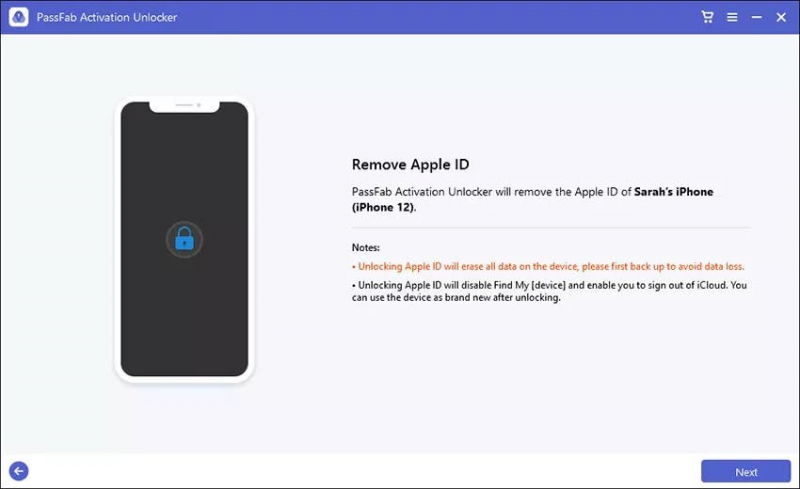
Bước 2: Bạn sẽ cần kết nối iPhone của mình thông qua cáp USB với máy tính.
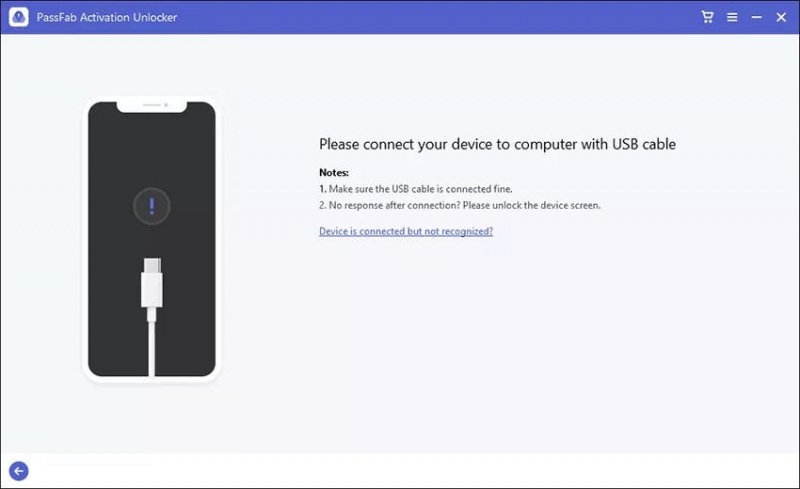
Bước 3: Sau khi kết nối được thiết lập, hãy nhấp vào “Tiếp theo” và ứng dụng sẽ giúp bạn tắt “Find My Phone” mà không cần mật khẩu Apple ID.
Bươc 4: Làm theo hướng dẫn trên màn hình để dễ dàng tắt Find My iPhone mà không cần mật khẩu.
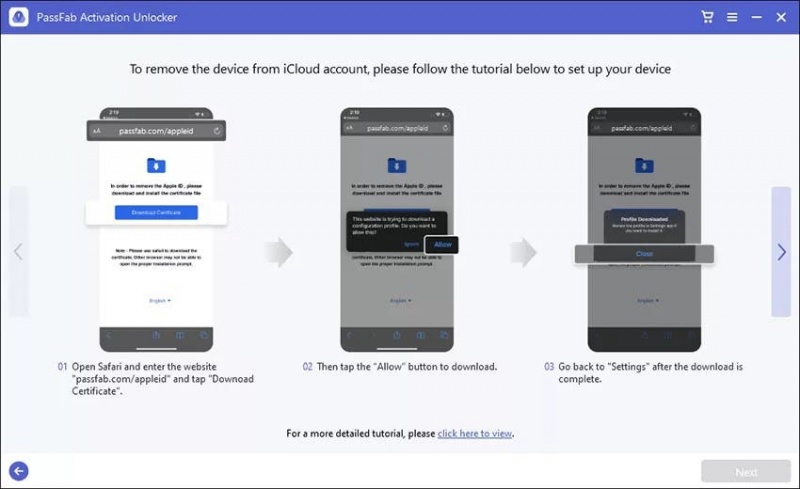
Bước 5: Sau khi quá trình hoàn tất, bạn có thể đăng nhập vào tài khoản Apple ID mới và khôi phục thiết bị.
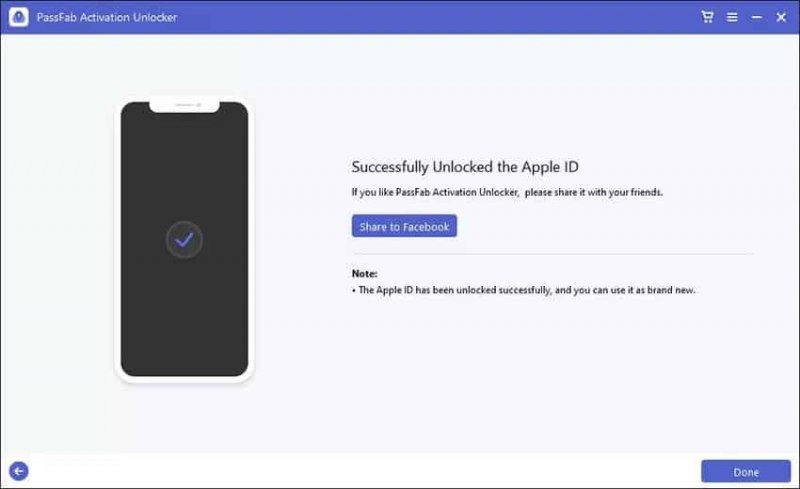
Điểm cộng rất lớn khi thực hiện thủ thuật này là nó hoàn toàn không yêu cầu bạn phải đưa ra quyết định khó khăn như bẻ khóa thiết bị iPhone hoặc iPad.
Nếu bạn đang gặp phải cản trở như trên thì hãy thực hiện ngay theo các bước bên trên nhé! Đừng quên theo dõi trang Tin Tức và Fanpage HnamMobile để cập nhật nhiều hơn các mẹo hay công nghệ.
HnamMobile
Xem Chi Tiết Ở Đây >>>
Bạn có thể quan tâm:
>> Top những món đồ chơi công nghệ được ưa chuộng nhất
>> Loạt món đồ công nghệ tiện ích nâng đẳng cấp ngôi nhà của bạn
>> Phụ kiện Hi-tech - Cập nhật các sản phẩm phụ kiện điện thoại


0 nhận xét:
Đăng nhận xét